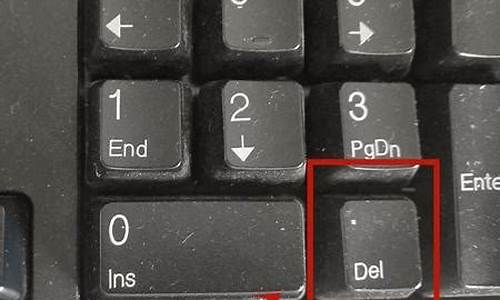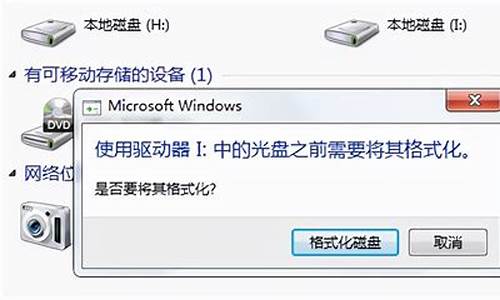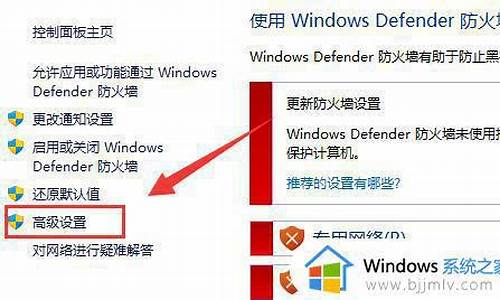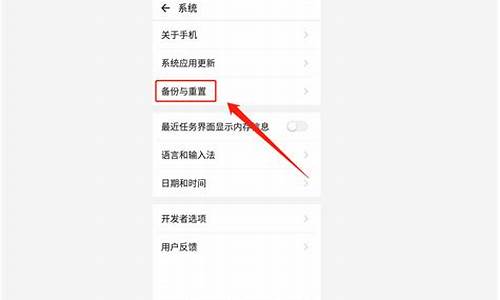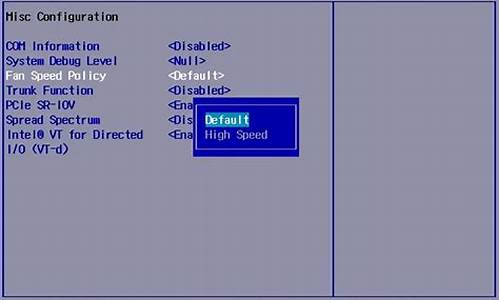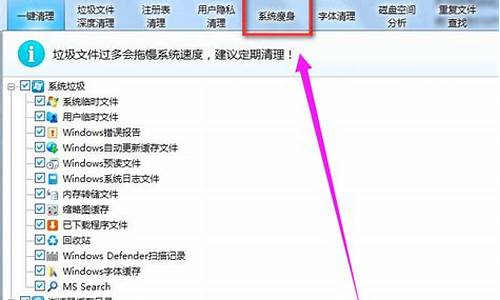您现在的位置是: 首页 > 资讯大全 资讯大全
怎么用u盘装系统win8_怎么用u盘装系统win10
ysladmin 2024-05-19 人已围观
简介怎么用u盘装系统win8_怎么用u盘装系统win10 非常感谢大家对怎么用u盘装系统win8问题集合的关注和提问。我会以全面和系统的方式回答每个问题,并为大家提供一些实用的建议和思路。1.
非常感谢大家对怎么用u盘装系统win8问题集合的关注和提问。我会以全面和系统的方式回答每个问题,并为大家提供一些实用的建议和思路。
1.如何制作u盘安装win8|制作u盘启动安装win8系统教程
2.重装系统?别担心,轻松几步就能搞定!

如何制作u盘安装win8|制作u盘启动安装win8系统教程
怎么制作U盘安装win8系统?要用U盘安装系统之前,需要制作U盘启动盘,因为普通的U盘不具备安装系统的功能,不管什么系统都可以通过U盘安装,包括win8系统。win8系统支持uefi模式,既可以uefi下安装,也可以legacy模式下安装。由于多数电脑是uefi机型,这边以uefi安装win864位系统为例,跟大家介绍制作U盘安装win8系统的方法。
安装须知:
1、如果电脑支持uefi,就用uefi装win864位,如果电脑不支持uefi,只能Legacy+mbr方式安装
2、考虑到大部分新机是uefi机型,本文介绍uefi下安装win864位或win8.164位的方法
相关教程:
怎么看主板是否支持UEFI模式
uefigpt启动模式安装win8原版系统步骤
大白菜u盘装系统教程win8(Legacy模式安装)
进bios设置硬盘ahci模式方法
U盘装系统不能放超过4G镜像的解决方法
一、安装准备
1、8G容量U盘
2、系统镜像下载:雨林木风ghostwin8.164位旗舰破解版V2018.06
3、uefi启动u盘:大白菜uefi启动盘制作方法
二、启动设置
电脑设置UEFI启动的方法
U盘装系统启动热键大全(不同品牌电脑)
三、制作U盘启动安装win8系统步骤如下
1、在可用电脑上制作好大白菜uefipe启动盘之后,将win864位系统iso镜像直接复制到U盘gho目录下;
2、在需要装win8系统电脑上插入U盘,启动之后不停按F12或F11或Esc等快捷键,在弹出的启动项选择框中,选择识别到的U盘选项,如果有带UEFI的启动项,要选择uefi的项,回车从uefi引导启动,不是这些快捷键的电脑,参考第二点启动设置教程;
3、由于制作方式不同,有些uefipe启动盘会直接进入pe系统,有些会先显示这个主界面,如果进入这个界面,选择02回车运行win8PEx64;
4、进入pe系统之后,双击桌面上的DG分区工具,右键选择硬盘,点击快速分区;
5、分区表类型选择GUID,也就是GPT,然后设置分区数目,设置系统盘的大小,一般50G以上,固态硬盘还需勾选对齐分区到此扇区,扇区默认2048即可4k对齐,确定;
6、之后执行硬盘分区以及格式化过程,分区之后如图所示,gpt分区表会有ESP、MSR两个额外分区;
7、接着双击打开大白菜PE一键装机,GHOWIMISO映像路径选择win8x64iso文件,然后点击下拉框,工具会自动提取win8.gho文件,选择win8.gho文件;
8、接着选择还原分区,选择win8系统安装位置,一般是C盘,u盘pe中盘符可能显示错乱,如果不是C盘,根据卷标系统或硬盘大小来选择,点击确定;
9、弹出这个对话框,勾选这些项,如果是usb3.0,可以勾选注入驱动,点击确定;
10、转到这个界面,执行64位win8系统安装部署到C盘的过程,等待进度条执行完成;
11、操作完成后,会提示电脑即将重启,点击是重启,此时拔出U盘,会自动进入这个界面,继续执行64位win8系统驱动的安装、系统配置、系统激活过程;
12、整个安装过程需要5-10分钟,在启动进入win8桌面之后,电脑就装上win8系统了。
制作U盘启动盘安装win8系统的方法就是这样子,如果是uefi机型,就可以按照上面的方法使用uefiU盘安装win864位系统。
重装系统?别担心,轻松几步就能搞定!
现在安装系统普遍的做法是网上下载系统镜像,一般是iso镜像,然后使用U盘安装。要安装win8.1系统也是同样的做法,不过有用户不了解怎么用U盘和iso镜像文件装win8.1系统。由于现在多数电脑是uefi主板,win8.164位专业版刚好就是支持uefi启动,所以需要用uefiu盘安装win8.1系统,下面小编教大家win8.1isoU盘安装方法。
安装须知:
1、要用uefi装win8.1,必须是64位,而且电脑支持uefi,如果电脑不支持uefi,只能Legacy+mbr方式安装
2、如果之前是legacy启动的系统,现在要使用uefi模式安装时需要格盘,大家务必备份转移硬盘所有数据
相关教程:
怎么看主板是否支持UEFI模式
uefigpt启动模式安装win8原版系统步骤
大白菜u盘装系统教程win8(Legacy模式安装)
进bios设置硬盘ahci模式方法
一、安装准备
1、支持UEFI启动的电脑,8G容量U盘
2、系统镜像下载:深度技术ghostwin8.164位旗舰破解版V2018.03
3、uefi启动u盘:大白菜uefi启动盘制作方法
二、启动设置
电脑设置UEFI启动的方法
U盘装系统启动热键大全(不同品牌电脑)
如果你的BIOS里有这些选项请设置如下:
SecureBoot设置为Disabled禁用安全启动,这个最重要
OSOptimized设置为Others或Disabled系统类型设置
CSM(CompatibilitySupportModule)Support设置为Yes或Enabled
UEFI/LegacyBoot选项选择成Both
UEFI/LegacyBootPriority选择成UEFIFirst
三、win8.1isoU盘安装步骤如下
1、制作好大白菜uefipe启动盘之后,将win8.164位系统iso镜像直接复制到U盘gho目录下;
2、在支持uefi电脑上插入U盘,启动之后不停按F12或F11或Esc等快捷键,在弹出的启动项选择框中,选择识别到的U盘选项,如果有带UEFI的启动项,要选择uefi的项,回车从uefi引导启动,不是这些快捷键的电脑,参考第二点启动设置教程;
3、由于制作方式不同,有些uefipe启动盘会直接进入pe系统,有些会先显示这个主界面,如果进入这个界面,选择02回车运行win8PEx64;
4、进入pe系统之后,双击桌面上的DG分区工具,右键选择硬盘,点击快速分区;
5、分区表类型选择GUID,也就是GPT,然后设置分区数目,设置系统盘的大小,一般50G以上,固态硬盘还需勾选对齐分区到此扇区,扇区默认2048即可,确定;
6、之后执行硬盘分区以及格式化过程,分区之后如图所示,gpt分区表会有ESP、MSR两个额外分区;
7、接着双击打开大白菜PE一键装机,GHOWIMISO映像路径选择win8x64iso文件,然后点击下拉框,工具会自动提取win8.gho文件,选择win8.gho文件;
8、接着选择还原分区,选择win8.1系统安装位置,一般是C盘,u盘pe中盘符可能显示错乱,如果不是显示C盘,需要根据卷标系统或硬盘大小来选择,点击确定;
9、弹出这个对话框,勾选这些项,如果是usb3.0,可以勾选注入驱动,点击确定;
10、转到这个界面,执行win8.1系统安装部署到C盘的过程,等待进度条执行完成;
11、操作完成后,会提示电脑即将重启,点击是重启,此时拔出U盘,会自动进入这个界面,继续执行win8.1系统驱动安装、系统配置和系统激活过程;
12、整个安装过程需要5-10分钟,在启动进入win8.1桌面之后,win8.1isou盘安装过程结束。
用U盘和iso镜像文件安装win8.1系统的方法,如果你已经下载了win8.1系统镜像,就可以通过本文提供的方法来安装。
重装系统是电脑维护中的常见操作,但对于不熟悉电脑的用户来说,可能会感到困惑。本文将为大家介绍如何通过制作易启动U盘,轻松几步完成重装系统的操作。 第一步:制作易启动U盘重启电脑,按下启动快捷键,选择U盘启动进入易启动主菜单,选择“02进入win8pe环境安装系统”。
第二步:选择系统镜像文件进入win8PE系统后,安装工具会自动弹出。点击“浏览”选择存到U盘中的系统镜像文件。
第三步:安装系统镜像包等待易启动pe装机工具加载系统镜像包安装文件,选择安装磁盘位置,点击“确定”。耐心等待几分钟,安装工具会开始工作。
第四步:重启电脑完成后会提示重启电脑,点击“是(Y)”按钮即可。
第五步:等待安装完成拔掉U盘,重启系统开始安装。无需操作,等待安装完成。进入系统桌面前会再次重启。
重装系统,必经之路跟着步骤来,轻松搞定!?
今天关于“怎么用u盘装系统win8”的探讨就到这里了。希望大家能够更深入地了解“怎么用u盘装系统win8”,并从我的答案中找到一些灵感。